PPT如何通过PA插件锁定图层?
1、1.首先我们可以看到要编辑文字,但是不小心会将下方的矩形进行选中影响我们编辑。

2、2.这个时候点击PA插件。
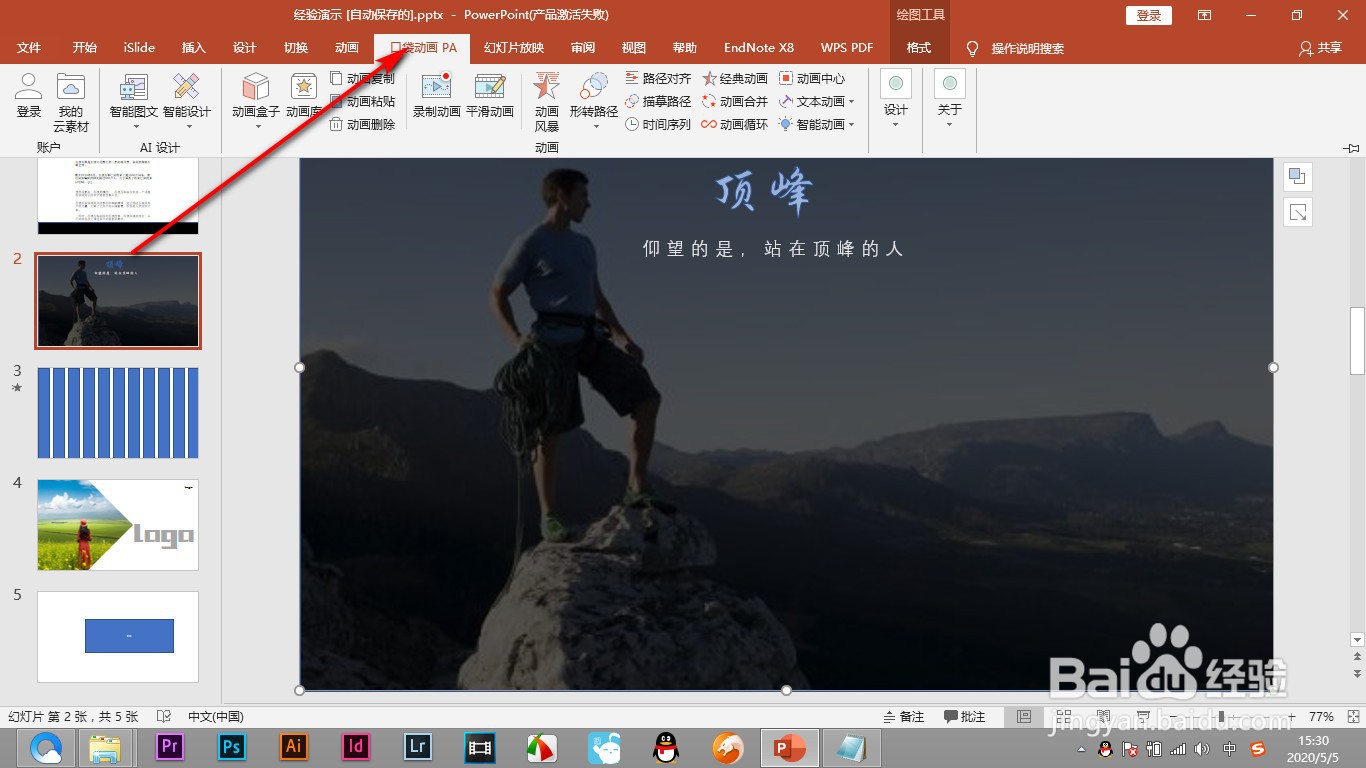
3、3.在设计下面找到——超级解锁。

4、4.点击加锁选项,先设置一下锁定的参数。

5、5.选择超级锁定勾选——锁定选中,点击确定。

6、6.之后选择矩形,然后点击——对象加锁,点击之后矩形定界框消失无法被选中了,解锁的话就点击解锁就可。

1、1.首先我们可以看到要编辑文字,但是不小心会将下方的矩形进行选中影响我们编辑。
2.这个时候点击PA插件。
3.在设计下面找到——超级解锁。
4.点击加锁选项,先设置一下锁定的参数。
5.选择超级锁定勾选——锁定选中,点击确定。
6.之后选择矩形,然后点击——对象加锁,点击之后矩形定界框消失无法被选中了,解锁的话就点击解锁就可。
声明:本网站引用、摘录或转载内容仅供网站访问者交流或参考,不代表本站立场,如存在版权或非法内容,请联系站长删除,联系邮箱:site.kefu@qq.com。
阅读量:97
阅读量:60
阅读量:184
阅读量:35
阅读量:92